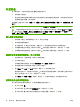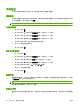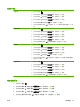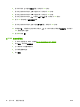HP Color LaserJet CP3525 Series Printers-User Guide
配置纸盘
在下列情况下,产品将自动提示您配置纸盘的类型和尺寸:
●
将纸张装入纸盘后
●
通过打印机驱动程序或软件程序为打印作业指定某个特定纸盘或介质类型后,尚未按照打印作业的
设置对纸盘进行配置,使二者相符
控制面板上会显示以下消息:纸盘 <X> [类型] [尺寸] 要更改尺寸或类型,请按 OK。要接受设置,请
按
。
注: 如果从纸盘 1 进行打印,而且纸盘 1 配置为任意尺寸和任意类型设置,则不会出现提示信息。
注: 如果您使用过其它型号的 HP LaserJet 产品,则可能习惯于将纸盘 1 配置为优先模式或纸盒模
式。对于本产品,将纸盘 1 尺寸设为任意尺寸设置和将纸盘 1 类型设为任意类型等同于优先模式。将
纸盘 1 尺寸和纸盘 1 类型设为任何其它设置等同于纸盒模式。
装入纸张时配置纸盘
1. 将纸张装入纸盘。如果使用纸盘 2 或 3,请合上该纸盘。
2. 即会出现纸盘配置消息。
3. 按下后退箭头
接受尺寸和类型,或者按下 OK 按钮选择其它纸张尺寸或纸张类型。
4. 如果要修改纸盘尺寸配置,请按下向下箭头
以突出显示正确的尺寸,然后按下 OK 按钮。
5. 如果要修改纸盘类型配置,请按下向下箭头
以突出显示正确的类型,然后按下 OK 按钮。
按照打印作业设置配置纸盘,使二者相符
1. 在软件程序中,指定源纸盘、纸张尺寸和纸张类型。
2. 向产品发送作业。
如果纸盘需要进行配置,则会显示装入纸盘 <X> [类型] [尺寸]消息。
3. 将指定类型和尺寸的纸张装入纸盘,然后合上纸盘。
4. 显示纸盘 <X> 尺寸 = <尺寸>消息时,请按下 OK 按钮以确认尺寸。
要指定自定义尺寸,请先按下向下箭头
以突出显示正确的度量单位。然后使用向上箭头或向下
箭头
设置 X 和 Y 尺寸,然后按下 OK 按钮。
5. 显示纸盘 <X> 类型=<类型> 消息时,请按下 OK 按钮以确认类型,然后继续打印作业。
使用纸张处理菜单配置纸盘
在产品不显示提示信息的情况下,也可以配置纸盘的类型和尺寸。
1.
按下菜单按钮
。
2. 按下向下箭头
以突出显示纸张处理菜单,然后按下 OK 按钮。
3. 按下向下箭头
以突出显示所需纸盘的尺寸或类型设置,然后按下 OK 按钮。
90 第 6 章 纸张与打印介质 ZHCN